Einführung
Probleme mit Ihrem Keychron Q2 Keyboard, das nicht in VIA lädt, zu haben, kann frustrierend sein. Dieses Problem kann Ihre Produktivität beeinträchtigen, besonders wenn Sie stark auf die anpassbaren Funktionen angewiesen sind. In diesem Leitfaden gehen wir auf die Gründe ein, warum dieses Problem auftritt, und bieten umfassende Lösungen, um Ihr Keyboard wieder nahtlos zum Laufen zu bringen. Egal, ob Sie ein Neuling oder technisch versiert sind, die Schritt-für-Schritt-Anleitungen hier helfen Ihnen, das Problem effizient zu navigieren und zu lösen.
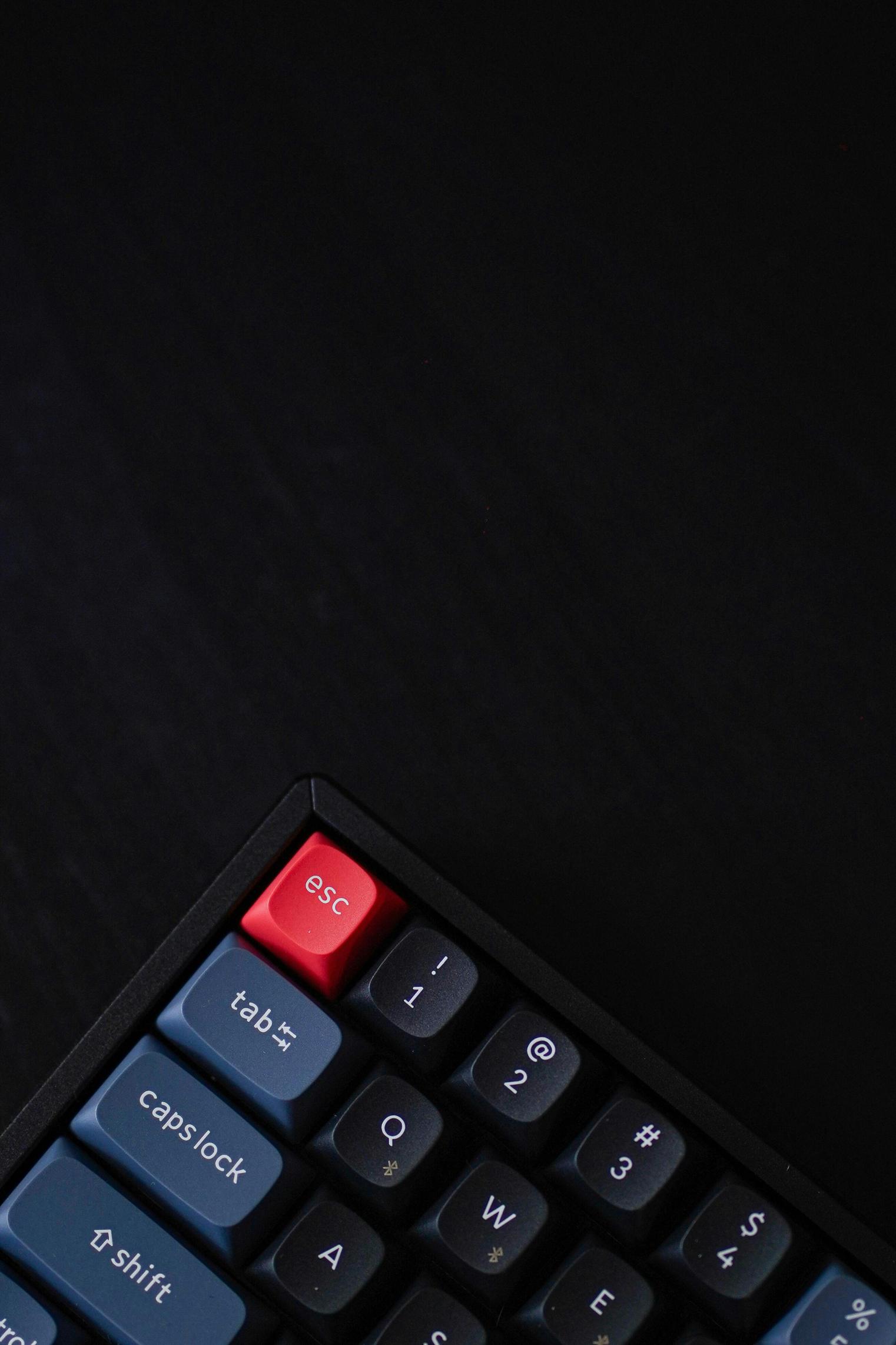
Verstehen von VIA und seiner Bedeutung
VIA ist ein leistungsstarkes Tool, das es Nutzern ermöglicht, ihre mechanischen Keyboards einfach zu konfigurieren und anzupassen. Durch die Nutzung von VIA können Sie Tasten neu zuordnen, Makros zuweisen und benutzerdefinierte Layer erstellen, wodurch Sie Ihr Keychron Q2 Keyboard optimieren können. Die Bedeutung von VIA liegt in der benutzerfreundlichen Oberfläche, die komplexe Konfigurationen für jeden zugänglich macht. Wenn jedoch Ihr Keyboard nicht in VIA lädt, kann dies Ihren Workflow behindern und die Anpassungsoptionen einschränken. Um das Beste aus Ihrem Keychron Q2 Keyboard herauszuholen, ist es entscheidend, diese Probleme zu identifizieren und zu lösen.
Nachdem die Bedeutung von VIA klar ist, lassen Sie uns einige gängige Probleme erkunden, die verhindern können, dass Ihr Keychron Q2 in der Software geladen wird.
Häufige Probleme mit Keychron Q2 und VIA
Es gibt mehrere Probleme, die verhindern können, dass Keychron Q2 Keyboards korrekt in VIA geladen werden. Dazu gehören Verbindungsprobleme, veraltete Firmware, inkompatible Softwareversionen und Konfigurationsfehler. Verbindungsprobleme entstehen oft durch fehlerhafte USB-Anschlüsse oder Kabel. Veraltete Firmware kann verhindern, dass das Keyboard korrekt mit VIA kommuniziert. Kompatibilitätsprobleme können auftreten, wenn die verwendete VIA-Softwareversion nicht die neueste ist. Konfigurationsfehler hingegen können durch falsche Einstellungen entweder in VIA oder im Keyboard selbst verursacht werden.
Um diese Probleme anzugehen, müssen wir mit einigen Vorprüfungen beginnen.
Vorprüfungen
Bevor Sie sich in detaillierte Fehlersuche begeben, können einige Vorprüfungen oft kleinere Probleme lösen.
- Überprüfen Sie die USB-Verbindungen: Stellen Sie sicher, dass das USB-Kabel sowohl am Keyboard als auch am Computer fest angeschlossen ist.
- USB-Anschlüsse testen: Versuchen Sie verschiedene USB-Anschlüsse an Ihrem Computer, um fehlerhafte Anschlüsse auszuschließen.
- Kabel überprüfen: Verwenden Sie ein anderes USB-Kabel, um zu bestätigen, dass das Kabel selbst nicht defekt ist.
- Software aktualisieren: Stellen Sie sicher, dass sowohl die VIA-Software als auch die Keychron Q2 Firmware auf dem neuesten Stand sind.
- Geräte neu starten: Manchmal kann ein einfacher Neustart Ihres Computers und Keyboards Verbindungsprobleme lösen.
Wenn diese Prüfungen das Problem nicht lösen, fahren Sie mit den detaillierten Schritten zur Fehlersuche fort.

Detaillierte Schritte zur Fehlersuche
Schritt-für-Schritt-Verbindungsproblemlösungen
- Keyboard neu verbinden: Trennen Sie das Keychron Q2 Keyboard und verbinden Sie es erneut.
- Keine USB-Anschlüsse in Verwendung: Stellen Sie sicher, dass keine anderen USB-Geräte Störungen verursachen.
- Anderen Computer ausprobieren: Schließen Sie das Keyboard an einen anderen Computer an, um das Problem einzugrenzen.
Zurücksetzen des Keyboards
- Auf Werkseinstellungen zurücksetzen: Manchmal kann das Zurücksetzen des Keyboards auf die Werkseinstellungen Konfigurationsprobleme lösen.
- Vorgehensweise:
- Trennen Sie das Keyboard.
- Halten Sie die ‚Esc‘-Taste gedrückt, während Sie es wieder anschließen.
- Halten Sie ‚Esc‘ einige Sekunden lang gedrückt, bis die Tastaturbeleuchtung blinkt.
Konfiguration in VIA-Software
- VIA-Software öffnen: Starten Sie VIA und navigieren Sie zum Tab ‚Einstellungen‘.
- Tasterkennung: Lassen Sie VIA Ihr Keychron Q2 scannen und erkennen.
- Konfigurationen anwenden: Sobald erkannt, wenden Sie Ihre gewünschten Konfigurationen an und speichern Sie die Änderungen.
Erweiterte Fehlersuche
Wenn die grundlegenden Schritte das Problem nicht lösen, sind möglicherweise erweiterte Methoden erforderlich.
VIA neu herunterladen und installieren
- VIA deinstallieren: Entfernen Sie die aktuelle VIA-Software von Ihrem Computer.
- Neueste Version herunterladen: Besuchen Sie die VIA-Website und laden Sie die neueste Version herunter.
- Neu installieren und konfigurieren: Installieren Sie die Software und verbinden Sie Ihr Keyboard erneut.
Überprüfen der USB-Treiber
- Treiber aktualisieren: Gehen Sie zum Geräte-Manager auf Ihrem Computer.
- USB-Controller finden: Klicken Sie mit der rechten Maustaste auf USB-Controller und wählen Sie ‚Treiber aktualisieren‘.
- Aufforderungen folgen: Schließen Sie die Aktualisierung ab und starten Sie Ihren Computer neu.
Verwendung alternativer Tools
- QMK Toolbox verwenden: Als Alternative zu VIA kann QMK Toolbox die Firmware und Konfiguration Ihres Keyboards verwalten.
- Vorgehensweise:
- Laden Sie QMK Toolbox herunter.
- Verbinden Sie Ihr Keychron Q2 und folgen Sie den Anweisungen auf dem Bildschirm zur Konfiguration.

Community- und Support-Ressourcen
Bei komplexen Problemen können Community-Foren und offizieller Support wertvoll sein. Plattformen wie Reddit, Geekhack und die Foren von Keychron beherbergen aktive Communitys von Enthusiasten, die oft bereit sind, auch die schwierigsten Probleme zu lösen. Darüber hinaus kann der Kontakt zum Support-Team von Keychron spezifische Anleitungen und Problemlösungstipps bieten, die auf Ihr Keyboard-Modell zugeschnitten sind.
Fazit
Probleme mit Ihrem Keychron Q2 Keyboard, das nicht in VIA lädt, zu lösen, ist eine gemeinsame, aber mit dem richtigen Ansatz bewältigbare Erfahrung. Indem Sie die in diesem Leitfaden beschriebenen Schritte befolgen, können Sie Verbindungsprobleme angehen, notwendige Software aktualisieren und letztendlich eine nahtlose Benutzererfahrung sicherstellen.
Häufig gestellte Fragen
Warum wird mein Keychron Q2 von VIA nicht erkannt?
Ihr Keychron Q2 wird möglicherweise aufgrund von Verbindungsproblemen, veralteter Firmware oder inkompatibler VIA-Software nicht erkannt. Stellen Sie sicher, dass alle Verbindungen sicher sind und die Software aktualisiert ist.
Was soll ich tun, wenn VIA beim Laden einfriert?
Wenn VIA einfriert, versuchen Sie, Ihren Computer neu zu starten, VIA neu zu installieren oder ein alternatives Tool wie QMK Toolbox zu verwenden. Stellen Sie sicher, dass Ihr System die Softwareanforderungen erfüllt.
Kann ich andere Software verwenden, wenn VIA nicht funktioniert?
Ja, QMK Toolbox ist eine geeignete Alternative zur Konfiguration Ihrer Keychron Q2-Tastatur, wenn VIA nicht richtig funktioniert.
